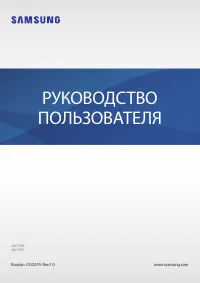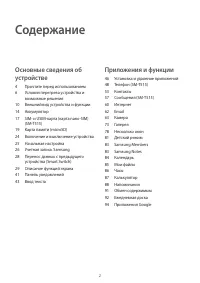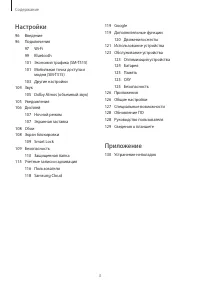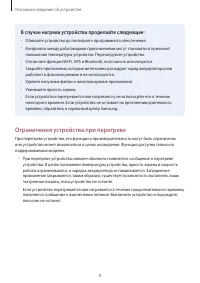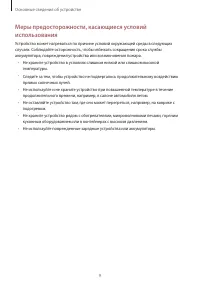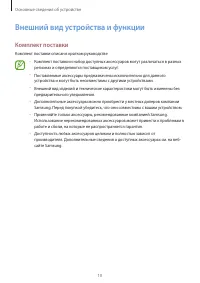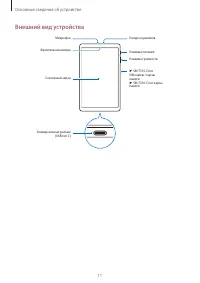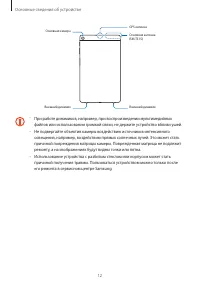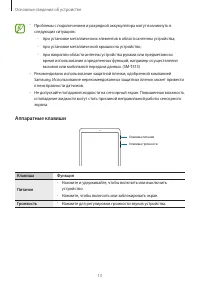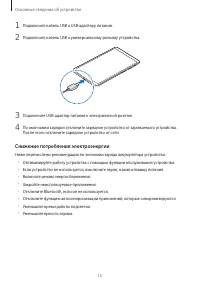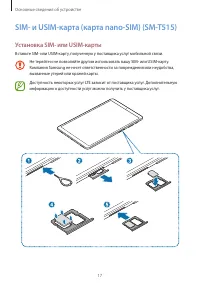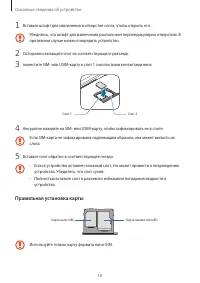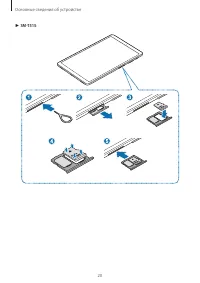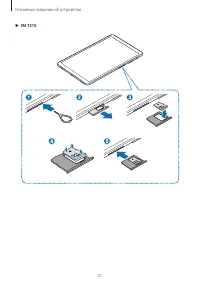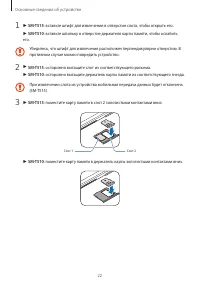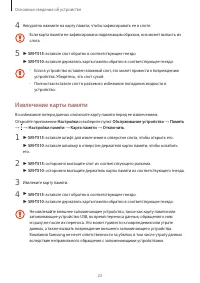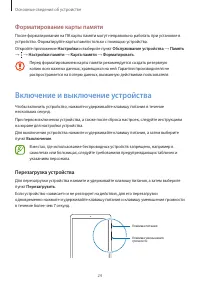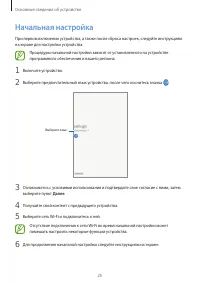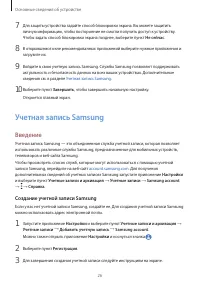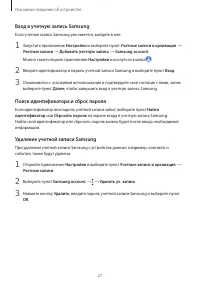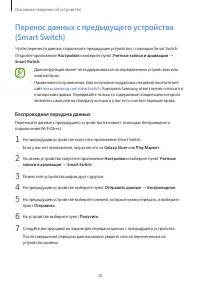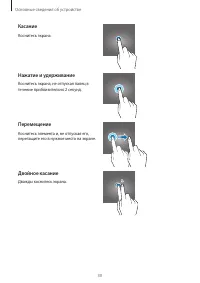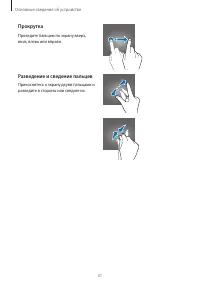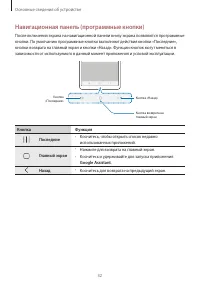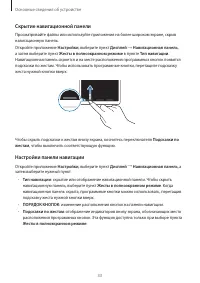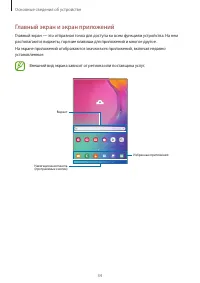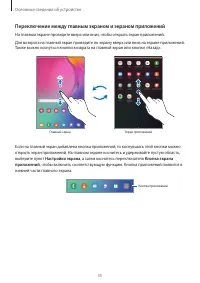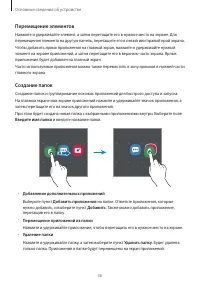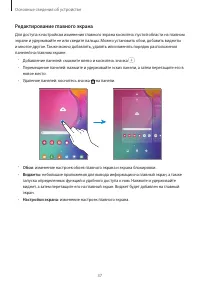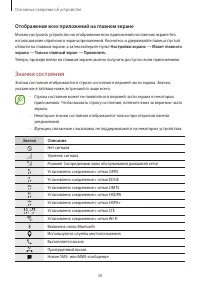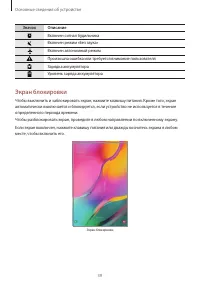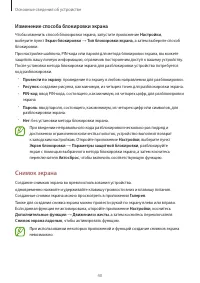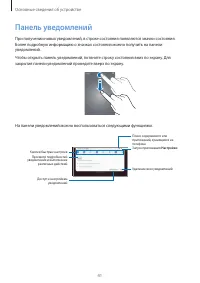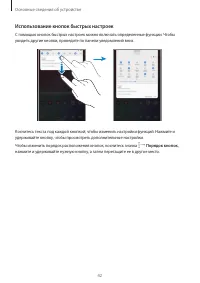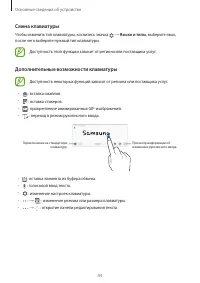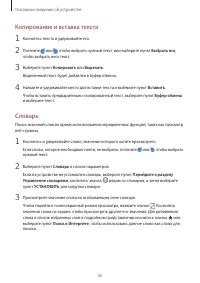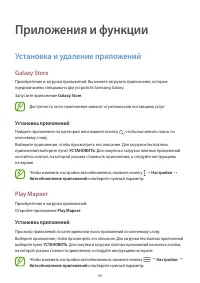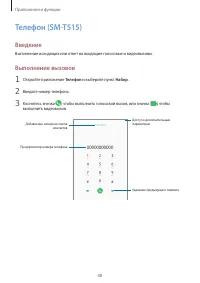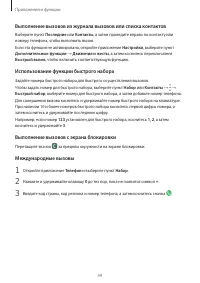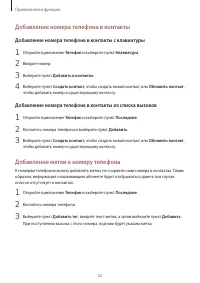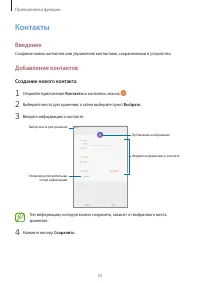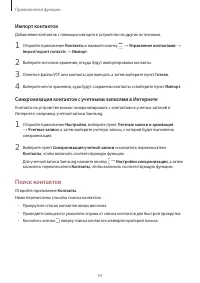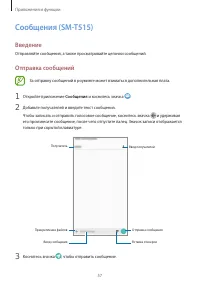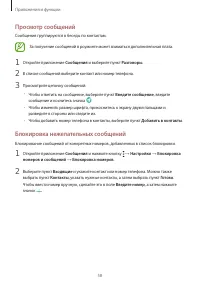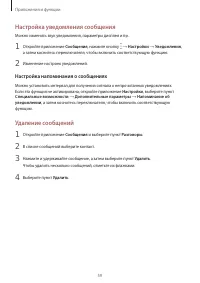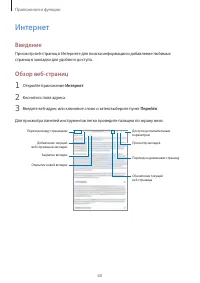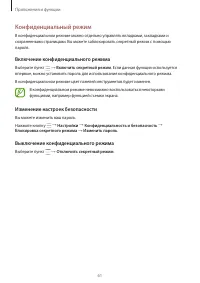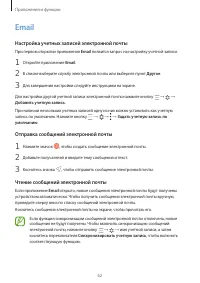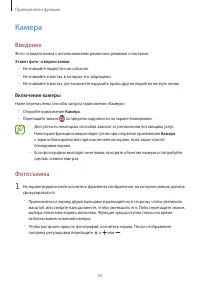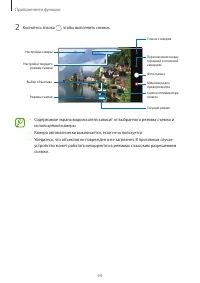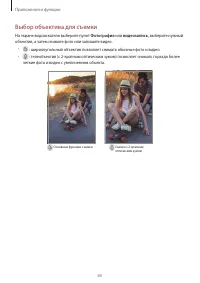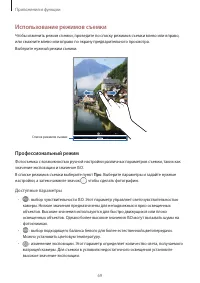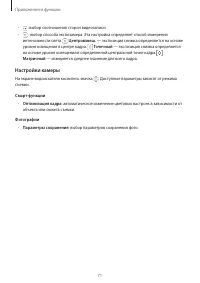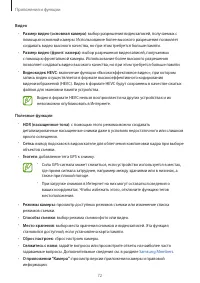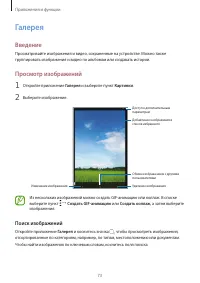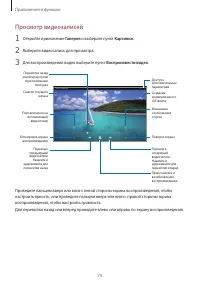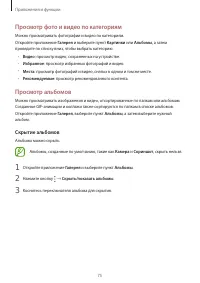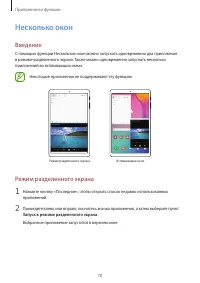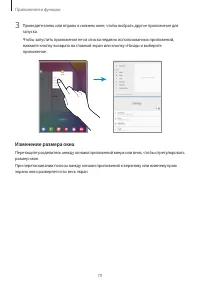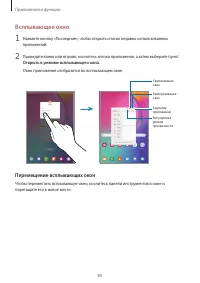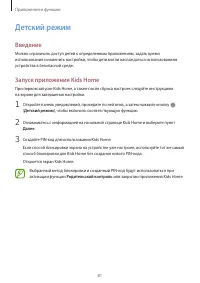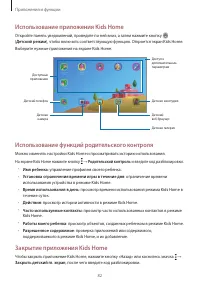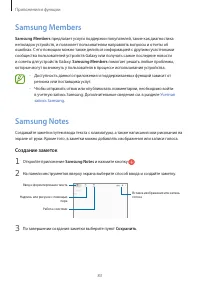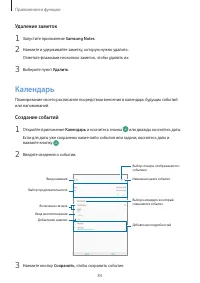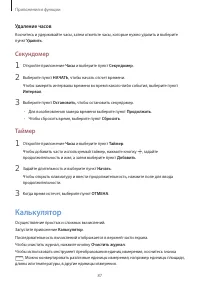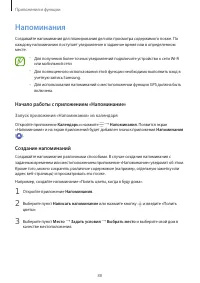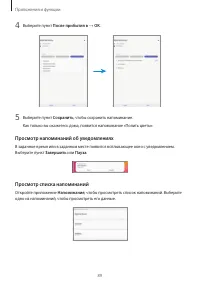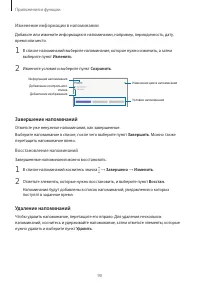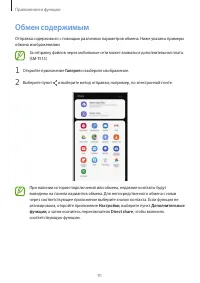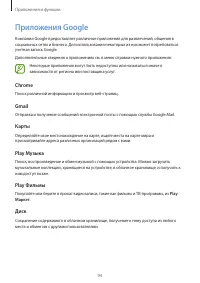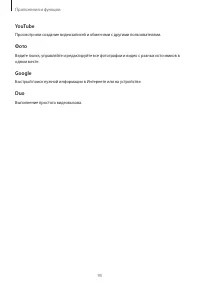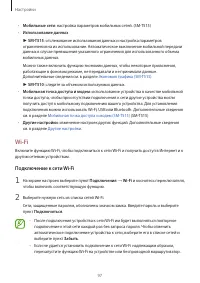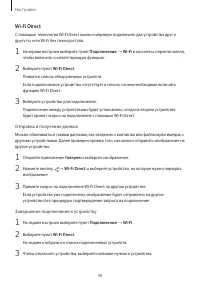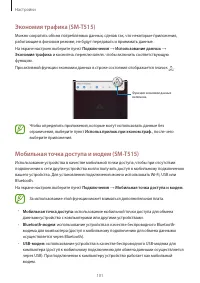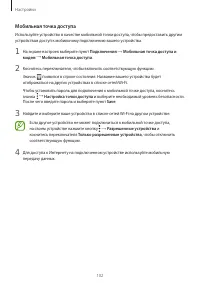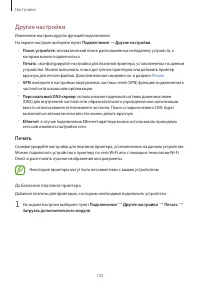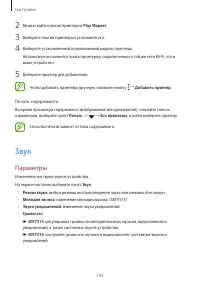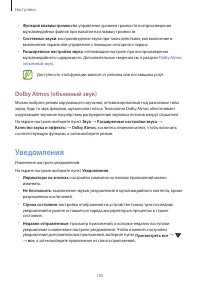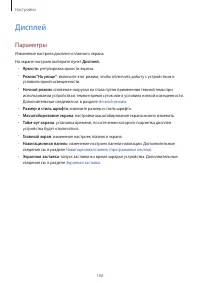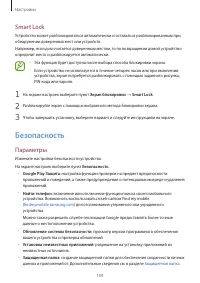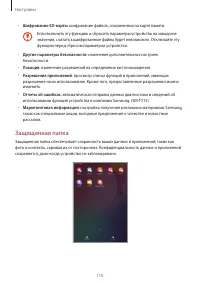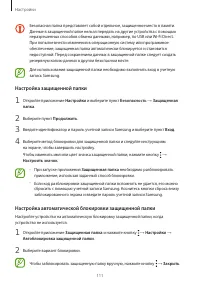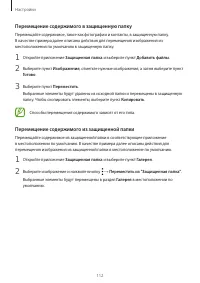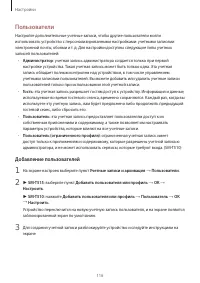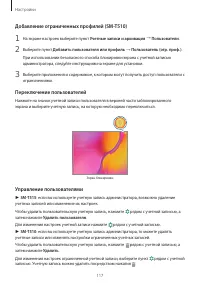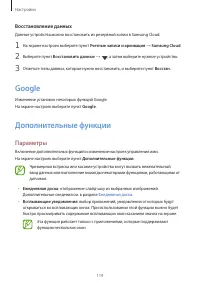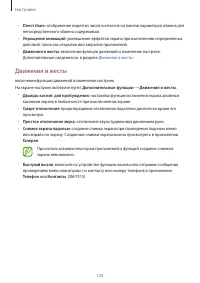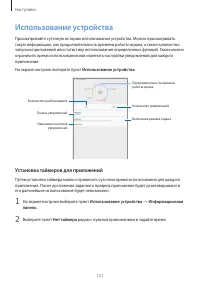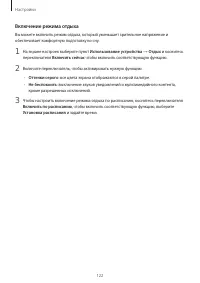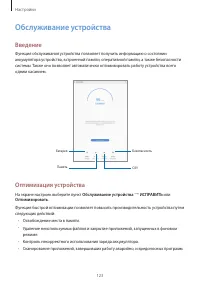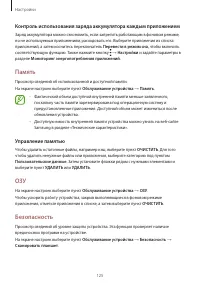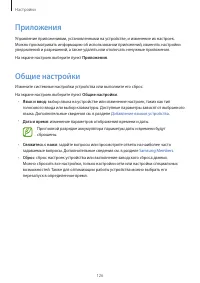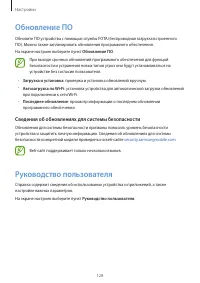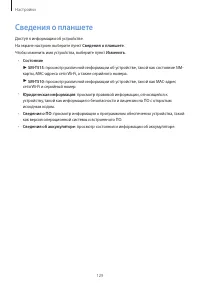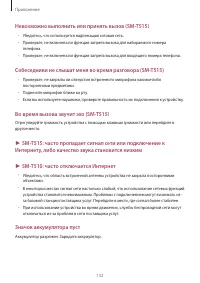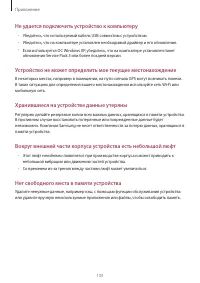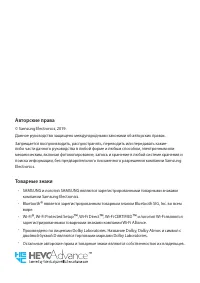Планшеты Samsung SM-T510 Galaxy Tab A 10.1 Wi-Fi - инструкция пользователя по применению, эксплуатации и установке на русском языке. Мы надеемся, она поможет вам решить возникшие у вас вопросы при эксплуатации техники.
Если остались вопросы, задайте их в комментариях после инструкции.
"Загружаем инструкцию", означает, что нужно подождать пока файл загрузится и можно будет его читать онлайн. Некоторые инструкции очень большие и время их появления зависит от вашей скорости интернета.
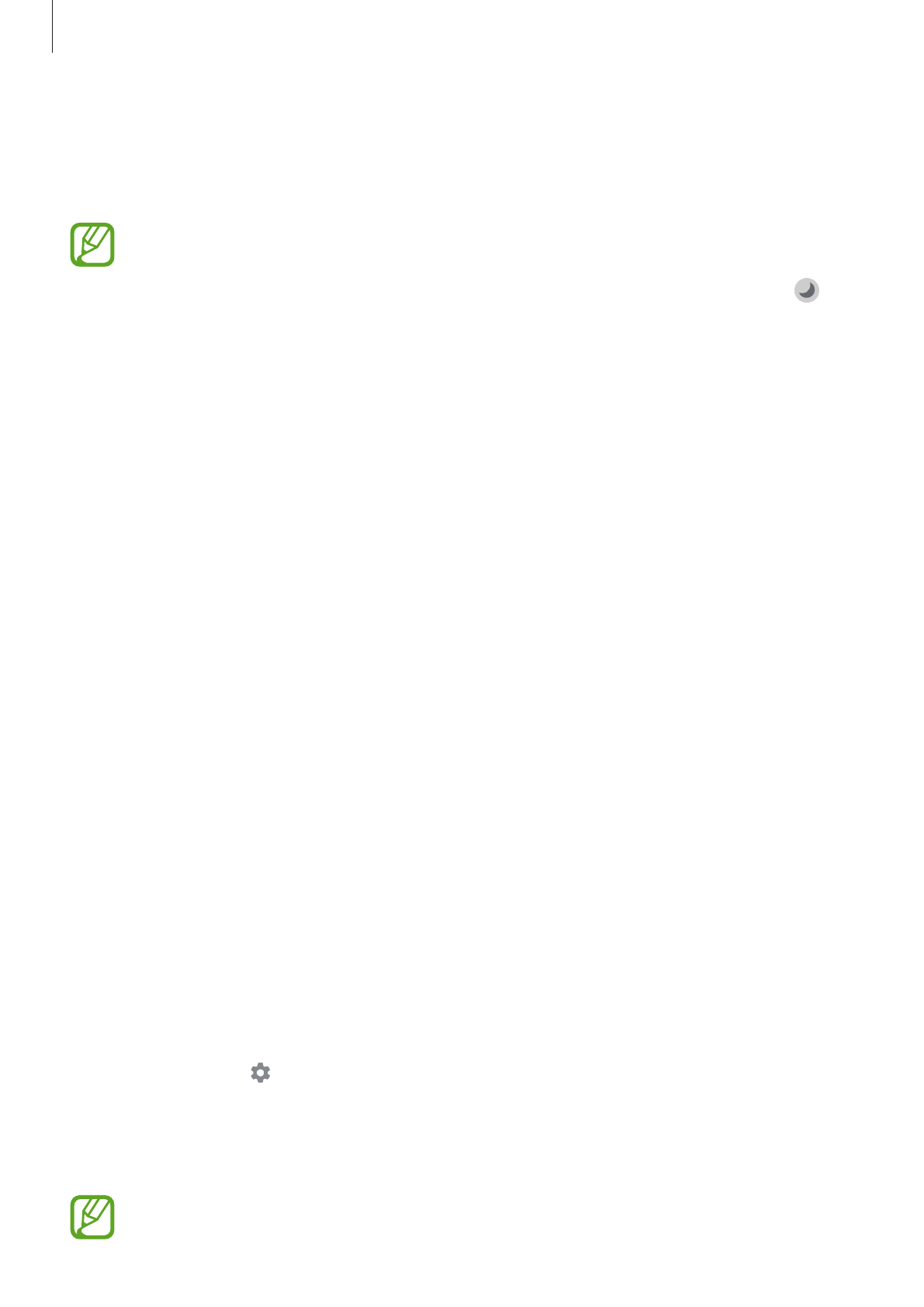
Настройки
107
Ночной режим
снижение нагрузки на глаза путем применения темной темы при использовании
устройства в темное время суток или в условиях низкой освещенности.
•
В некоторых приложениях темная тема может не применяться.
•
Ночной режим можно быстро включать и отключать на панели уведомлений.
Откройте панель уведомлений, проведите по ней вниз и коснитесь значка
(
Ночной режим
).
1
На экране настроек выберите пункт
Дисплей
→
Ночной режим
и коснитесь
переключателя
Включить сейчас
, чтобы включить соответствующую функцию.
2
Чтобы настроить применение ночного режима по расписанию, коснитесь
переключателя
Включить по расписанию
, чтобы включить соответствующую функцию,
и выберите нужный пункт.
•
От заката до рассвета
: включение ночного режима с наступлением ночи и его
выключение утром в зависимости от текущего местоположения.
•
Пользовательское расписание
: настройка точного времени включения и
отключения ночного режима.
Экранная заставка
Можно настроить отображение изображений в качестве экранной заставки при
автоматическом выключении экрана. Экранная заставка будет отображаться во время
зарядки устройства.
1
На экране настроек выберите пункт
Дисплей
→
Экранная заставка
и коснитесь
переключателя, чтобы включить соответствующую функцию.
2
Выберите функцию.
При включении функции
Фоторамка
запустится слайд-шоу из выбранных изображений.
Если выбрать пункт
Фотостена
или
Google Фото
, выбранные изображения будут
показываться в виде небольших, перекрывающих друг друга карточек.
3
Коснитесь значка , чтобы выбрать альбомы, из которых будут отображаться изображения.
4
По завершении нажмите кнопку «Назад».
Для предварительного просмотра выбранного варианта выберите пункт
Предпросмотр
.
Если во время отображения экранной заставки коснуться экрана, он включится.